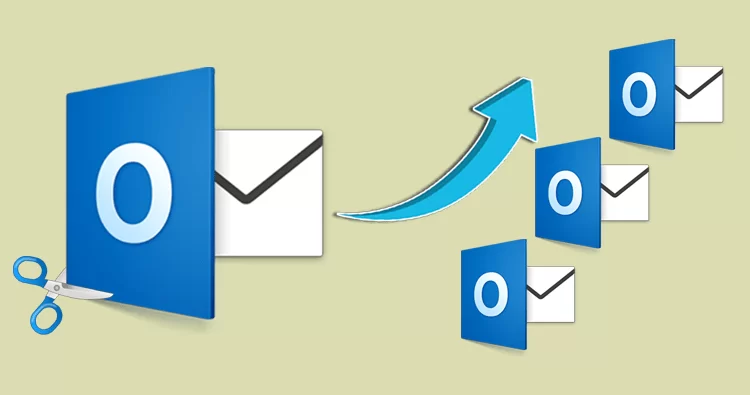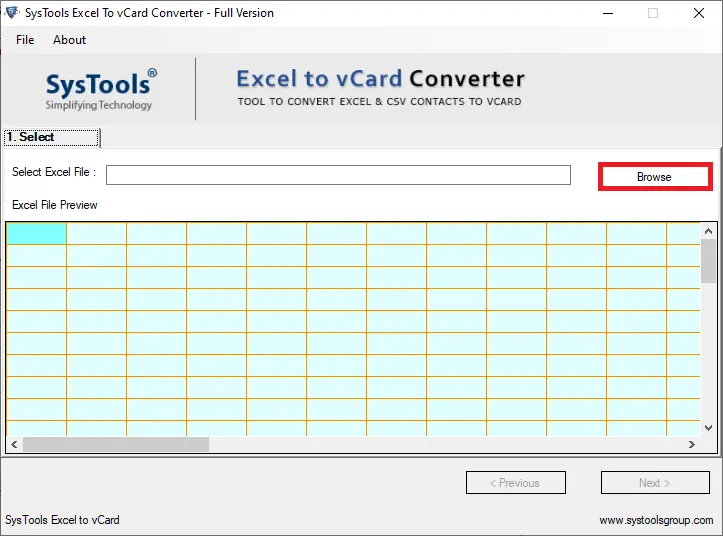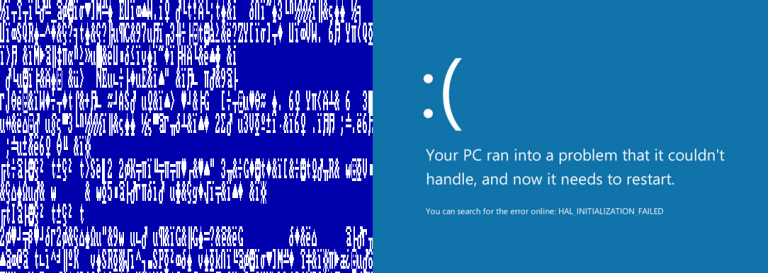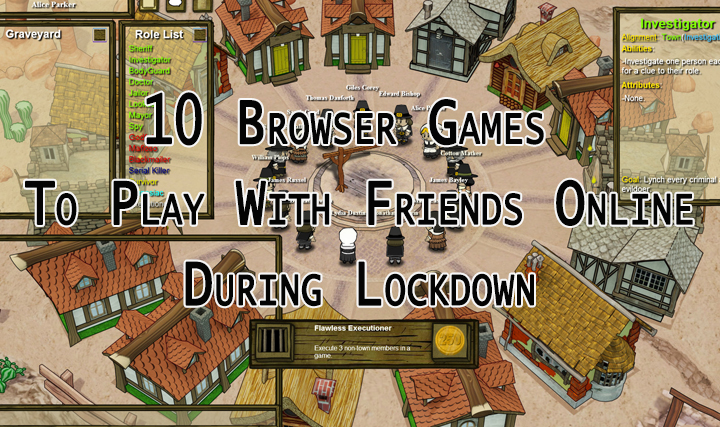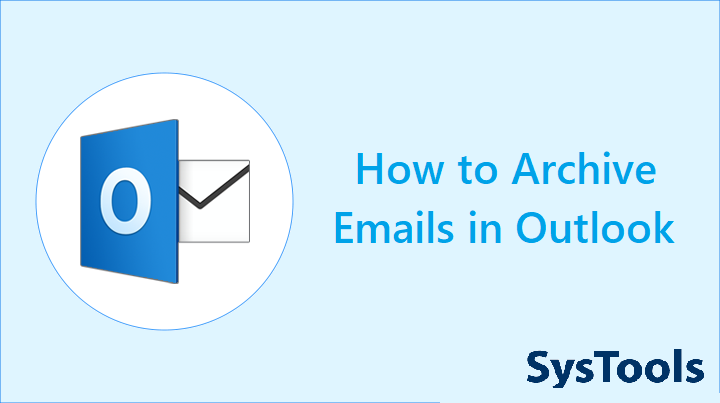Восстановление файла IMAP OST – восстановление удаленных писем из файла IMAP OST
Резюме – Ищете решения для восстановления файла IMAP OST? Вы потеряли важные элементы почтового ящика из файла OST, созданного с использованием конфигурации IMAP? Эта статья поможет вам решить проблему и восстановить удаленные сообщения электронной почты и контакты из файла IMAP OST, выполнив простые действия.
Почти все пользователи Microsoft Outlook знают, что такое файлы PST и OST. Эти файлы в основном являются репозиторием Outlook, в котором хранятся все данные почтовых ящиков пользователей. В Outlook 2010 и его более ранних версиях для каждого нового профиля, который был настроен с использованием конфигурации IMAP, создавались два файла PST. Один файл использовался для хранения сообщений электронной почты, а другой файл использовался для хранения контактов, календаря и других элементов почтового ящика. Однако в случае Outlook 2013 и более поздних версий профилей, которые создаются с использованием конфигурации IMAP, создается только один файл OST для хранения всех данных почтового ящика.
Быстрое решение: Попробуйте безопасное, безопасное и расширенное приложение для восстановления файла IMAP OST. Это приложение поддерживает Outlook 2019 и предыдущую версию. Пользователь может скачать эту пробную версию этого программного обеспечения здесь.
По сути, основная функция файла OST заключается в том, чтобы сохранить все данные в файле OST, а затем эти данные автоматически копируются на сервер. Более того, контакты и календарь в Outlook 2013 и 2016 хранятся локально, т. Е. Для них не создается резервная копия на сервере. Таким образом, если эти элементы были удалены случайно или по любой возможной причине, восстановление этих элементов почтового ящика становится большой проблемой.
Давайте разберемся с запросом пользователя, чтобы лучше понять сценарий:
«У меня есть один клиент, который использует Microsoft Outlook 2016 для доступа к учетной записи IMAP. Некоторые другие пользователи в другой системе удалили некоторые сообщения электронной почты в этой учетной записи IMAP. Сразу после того, как эти электронные письма были удалены, я взял копию того файла OST, из которого были удалены сообщения. Теперь, может ли кто-нибудь помочь мне восстановить данные файла IMAP OST, которые были удалены?”
Ручной метод восстановления данных файла IMAP OST
Если вы случайно удалили сообщения электронной почты из файла OST, вы можете восстановить эти элементы из папки «Удаленные» или «Корзина». Чтобы восстановить эти элементы, вам просто нужно перейти в любую из папок и переместить требуемый элемент, будь то электронная почта, контакт или календарь, обратно в другие папки.
Важная заметка – Если в вашем Microsoft Outlook отображается папка «Корзина», и вы также удалили данные из этой папки, вы не сможете восстановить эти данные. Но если вы видите папку «Удаленные» и вы удалили данные из этой папки, то есть шансы восстановить электронные письма из удаленных данных файла IMAP OST.
Восстановить данные, которых больше нет в папке удаленных элементов
Если вы ищете элемент почтового ящика, которого нет в папке «Удаленные», его можно найти в папке «Элементы с возможностью восстановления». Эта папка недоступна на левой панели Microsoft Outlook, где размещены все остальные папки. Пользователи должны выполнить следующие шаги, чтобы восстановить данные файла IMAP OST из папки Recoverable Items:
- Откройте Microsoft Outlook и перейдите в список папок электронной почты. Здесь нажмите на папку «Удаленные».
Важная заметка – Если вы не видите такой папки, но видите папку «Корзина», значит, ваша учетная запись почтового ящика не позволяет восстанавливать элементы, которых больше нет в папке «Удаленные».
- Теперь выберите вкладку «Главная» на верхней панели (левый угол) и нажмите «Восстановить удаленные элементы с сервера».
Важная заметка – Если вы не видите параметр «Восстановить удаленные элементы с сервера», значит, ваша учетная запись не поддерживает восстановление удаленных элементов.
- Здесь вы увидите много файлов, которые вы удалили из папки «Удаленные». Выберите элемент, который вы хотите восстановить, нажмите «Восстановить выбранные элементы», а затем нажмите кнопку «ОК».
- Восстановленные элементы будут перемещены в папку «Удаленные». Вы можете перейти в эту папку и переместить эти элементы в другую папку.
Ограничения ручного метода
Ручной подход, описанный в предыдущем сегменте, прост и удобен в применении, но с ним связано множество ограничений. Во-первых, если в учетной записи пользователя отображается папка «Корзина», а не папка «Удаленные», пользователи не смогут восстанавливать электронные письма из данных файла IMAP OST. Итак, этот метод зависит от конфигурации учетной записи. Более того, «Восстановить удаленные элементы с сервера» хранит удаленные элементы в течение определенного периода времени. Это означает, что у пользователей также есть ограничение по времени, чтобы восстановить свои потерянные данные.
Экспертное решение для восстановления удаленных данных файла IMAP OST
После обсуждения ограничений пользователи должны искать решение, в котором нет никаких ограничений. Итак, лучший подход, который мы видели до сих пор, – это OST Recovery Tool. Используя это программное обеспечение, пользователи могут легко восстановить удаленные данные файла IMAP OST независимо от того, были ли они удалены безвозвратно или нет. После выполнения восстановления потерянные элементы, которые были восстановлены, отображаются красным цветом, что еще больше упрощает пользователям распознавание восстановленных файлов.
Кроме того, после успешного восстановления приложение конвертирует файл в формат PST, чтобы его можно было легко получить в Microsoft Outlook. Независимо от того, есть ли в вашей учетной записи папка «Удаленные» или нет, эта утилита вернет все ваши потерянные элементы всего за несколько минут. Вы можете бесплатно попробовать демо-версию инструмента, чтобы убедиться в его работоспособности.
Выполните простые шаги, чтобы восстановить файл IMAP OST Outlook
- Установите и запустите приложение в вашей системе. После этого нажмите кнопку «Добавить файл».

2. Теперь просмотрите файл OST на вашем компьютере.

3. Теперь выберите параметр «Режим сканирования» в меню «Быстрое сканирование» и «Расширенное сканирование».

4. Предварительный просмотр электронных писем полного файла OST, контактов, календаря и других элементов почтового ящика.

5. Выберите элементы почтового ящика и выберите вариант файла PST. После этого просмотрите место назначения, чтобы сохранить элементы данных почтового ящика,

Вывод
Независимо от того, какая последняя версия Microsoft Outlook упростила общение по электронной почте для пользователей. Но некоторые функции оказываются неудобными для некоторых из них, поскольку восстановление удаленных данных стало затруднительным для пользователей. Поэтому они ищут решение, с помощью которого пользователи могут с легкостью восстановить удаленные данные файла IMAP OST. Таким образом, мы обсудили автоматизированное программное обеспечение, которое поможет пользователям восстановить потерянные данные.